よくあるご質問
回答
原稿の両面をスキャンするには、スキャン設定の原稿設定で両面設定を有効にする必要があります。
ここでは例として、原稿読み込み時、画像の向きを「たて」、両面設定を「両面よことじ」として記載しております。
詳しくは以下の操作方法をご覧ください。
また、下記の手順はBP-22C20を例に記載しております。
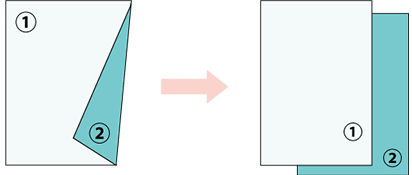
操作ステップ
1.原稿をセットします。

※A4R(横置き用紙)はBP-22C20のみとなります。
2.ホーム画面の[スキャン]をタップします。

3.「スキャン」画面が表示されますので、[>]をタップします。
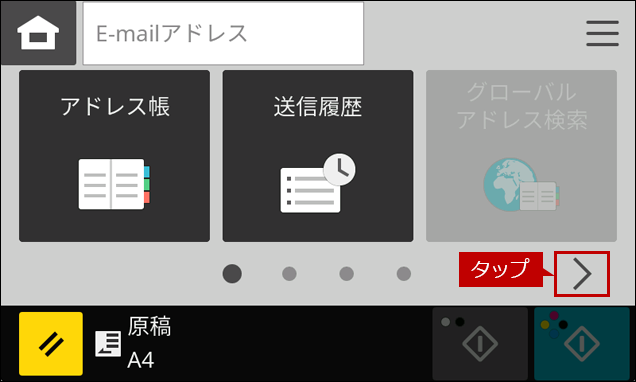
4.[原稿]をタップします。
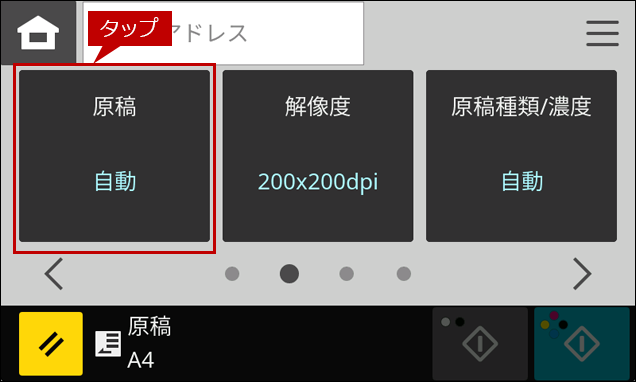
5.「原稿」画面が表示されますので、[画像の向き]と[両面設定]ををタップします。
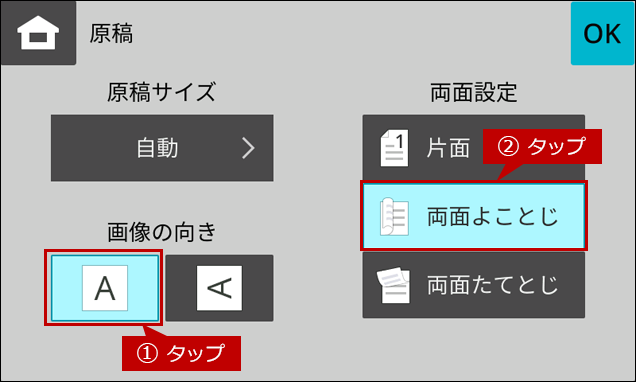
◎ 設定例
画面の向き:たて
両面設定:「両面よことじ」
6.[OK]をタップします。
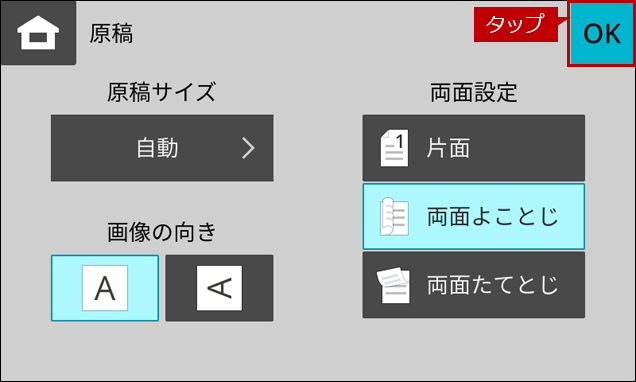
7.「スキャン」画面に戻りますので、[<]をタップします。
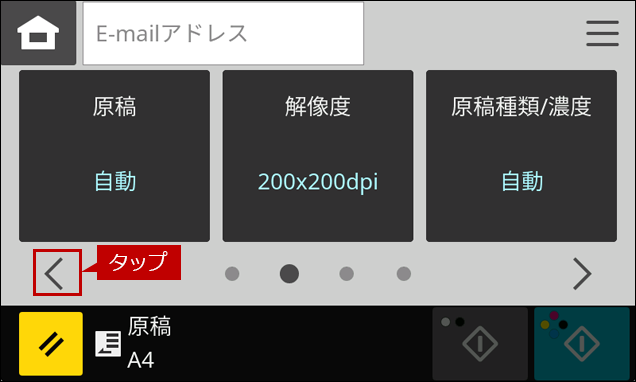
8.[アドレス帳]をタップします。
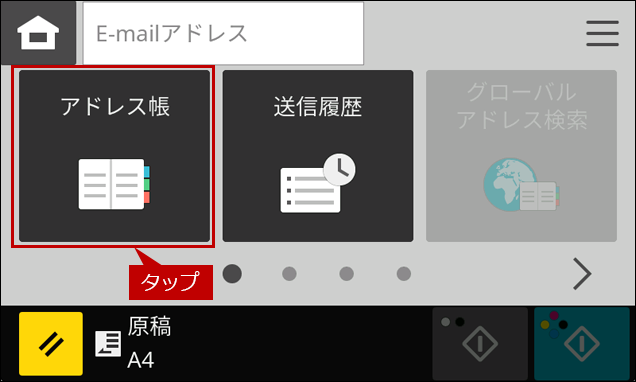
9.「アドレス帳」が表示されますので、任意の宛先をタップします。
宛先の例)令和なつ
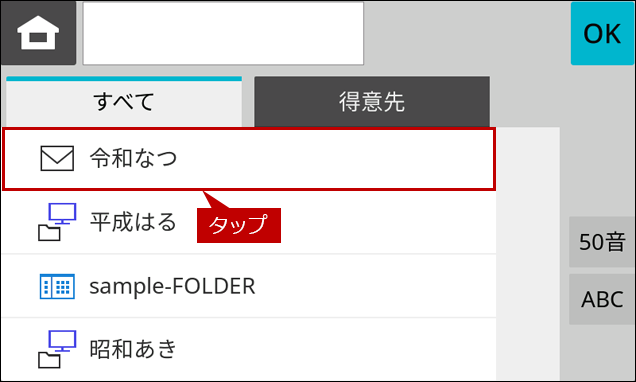
10.[OK]をタップします。
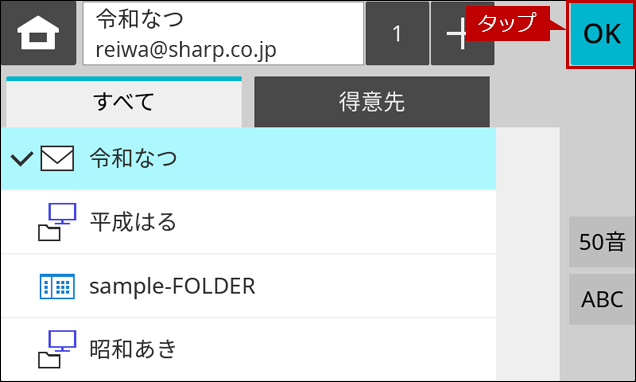
11.「スキャン」画面に戻りますので、[スタート]をタップします。
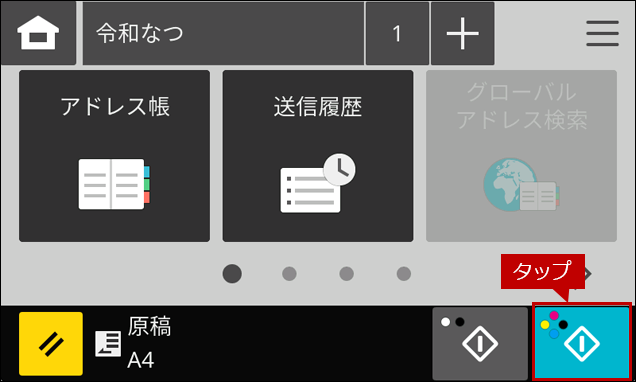
これで、原稿の両面を読み込んでスキャンすることができましたので、スキャンデータをご確認ください。
確認
スキャン後は各宛先ごとに以下のようにファイルが送信されます。
-Email -
例)Microsoft Outlook
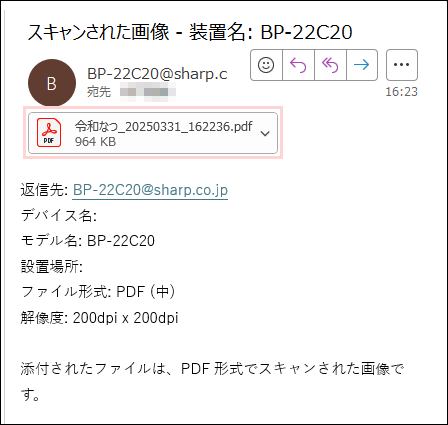
関連キーワード
スキャナー / 共有フォルダー / スキャン / 確認 / スキャナー送信 / スキャナー保存 / 原稿 / 両面
更新日:2025年06月09日